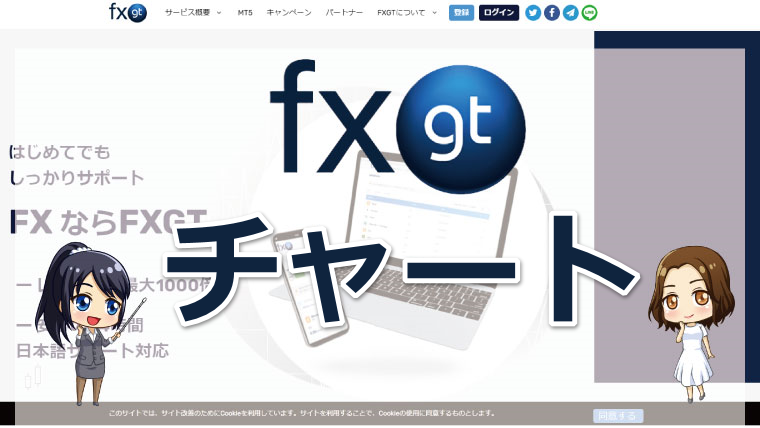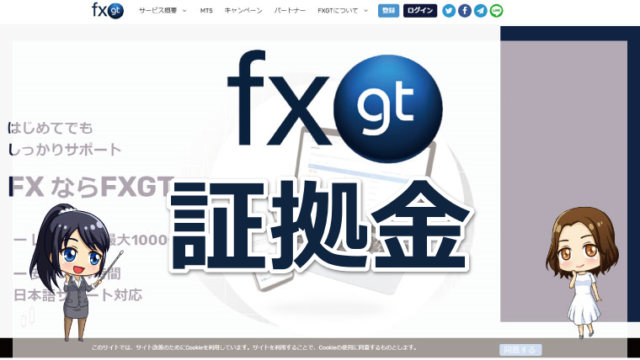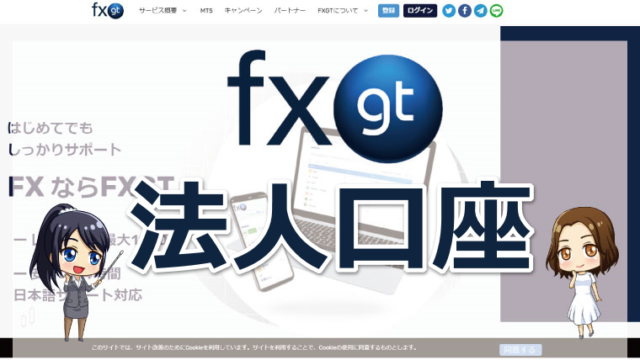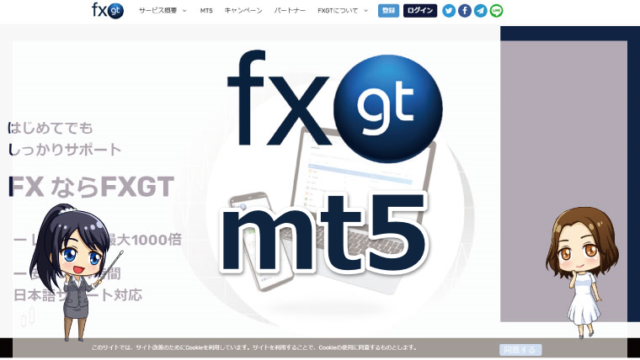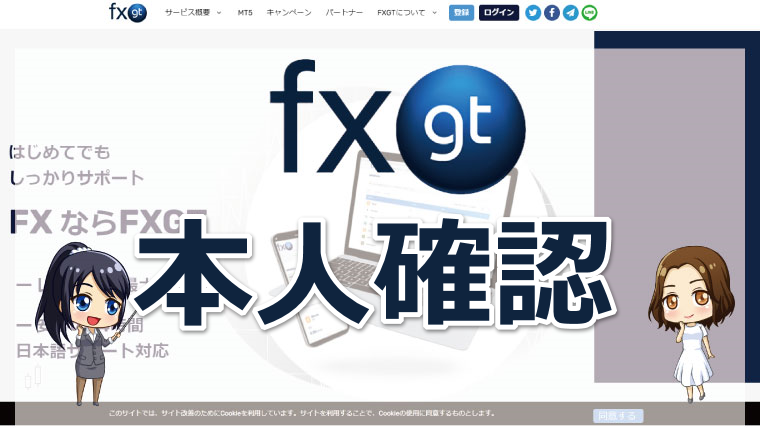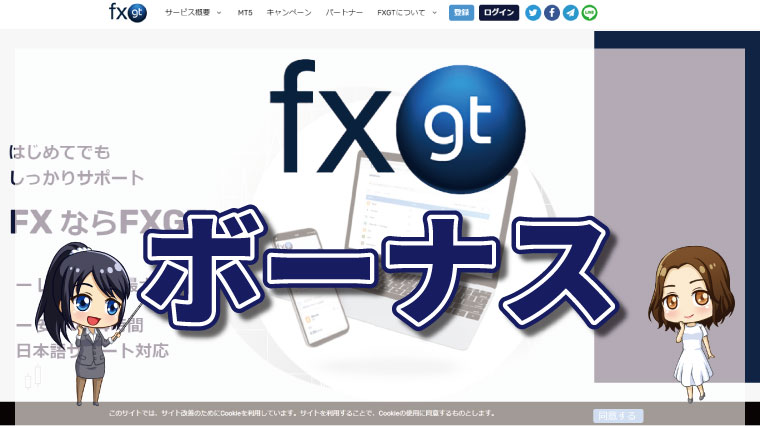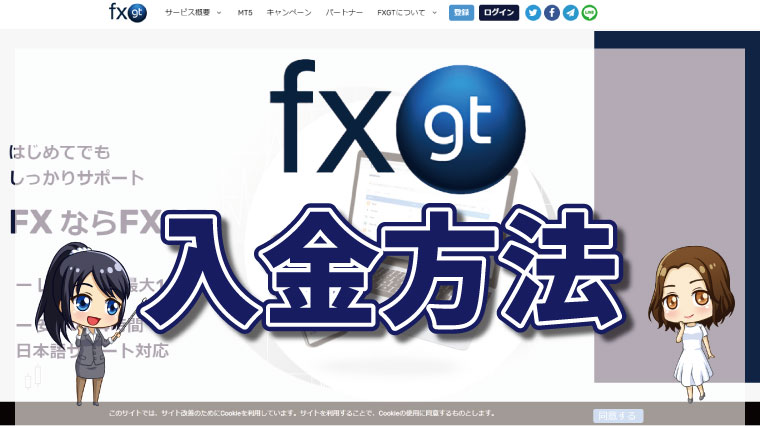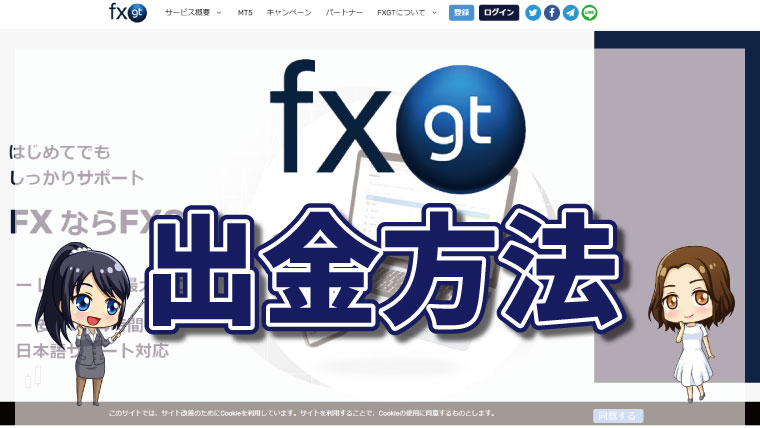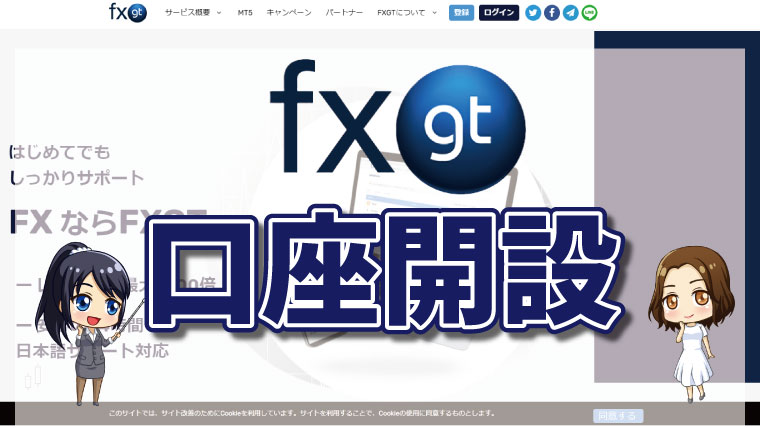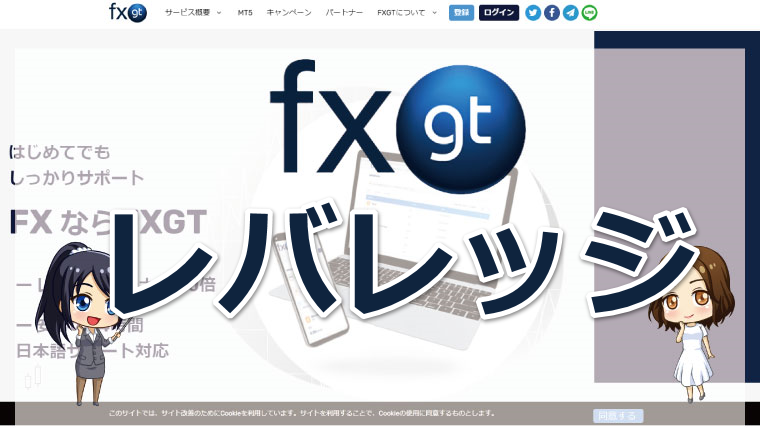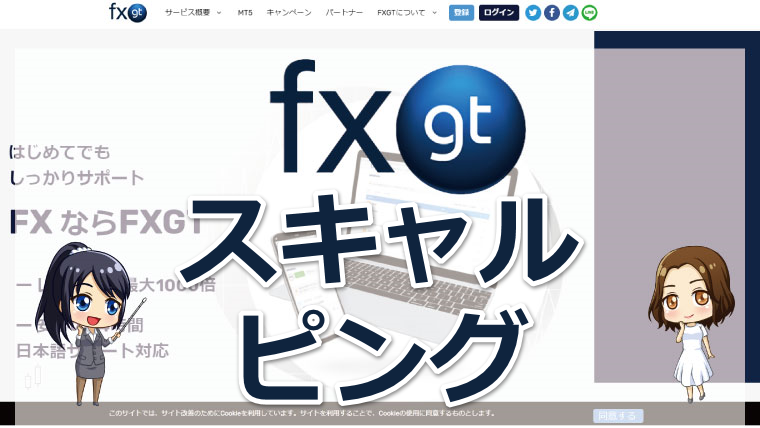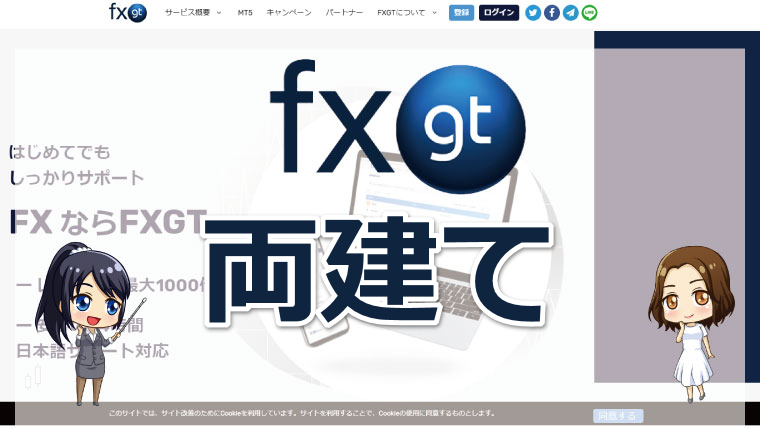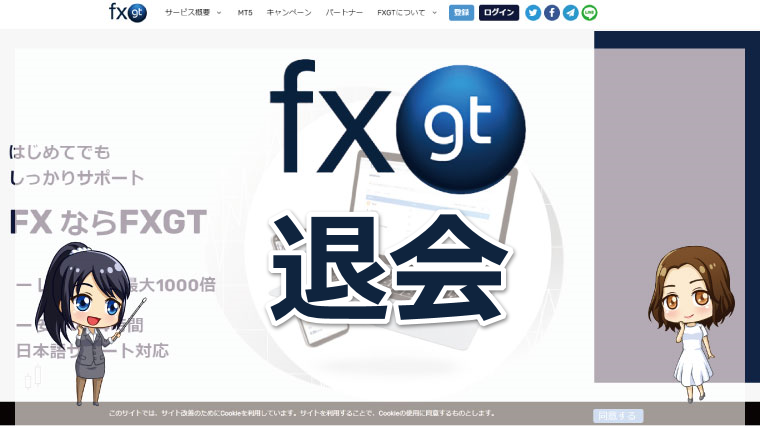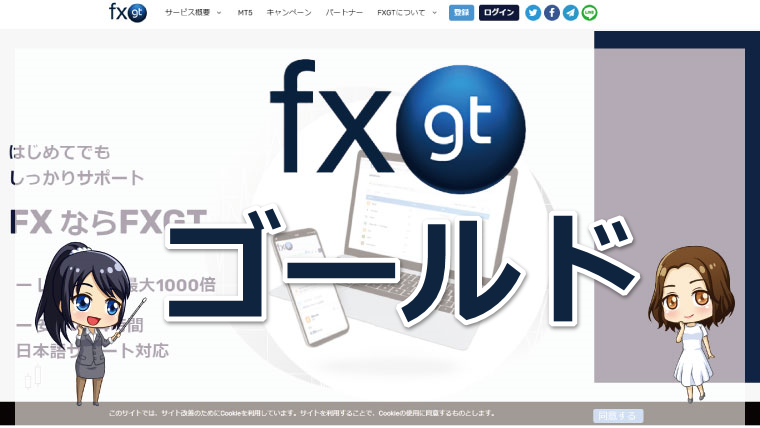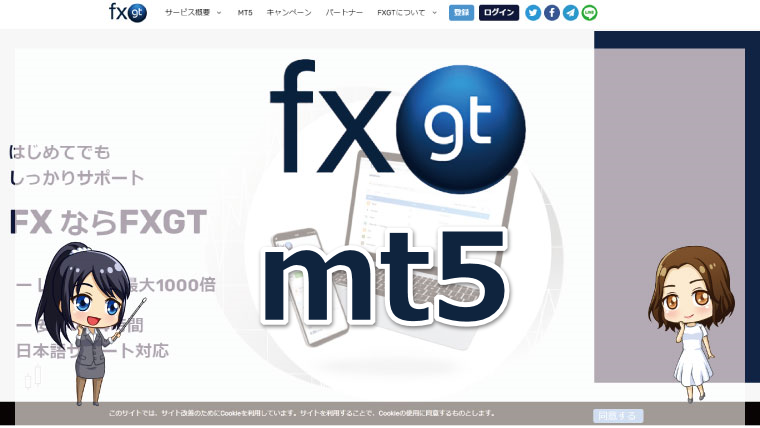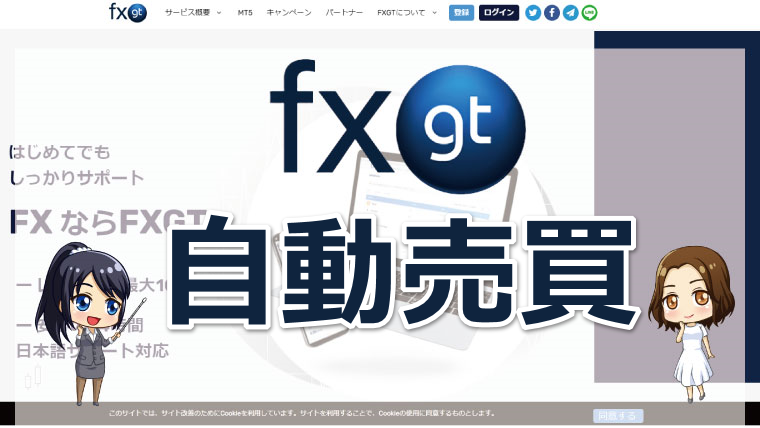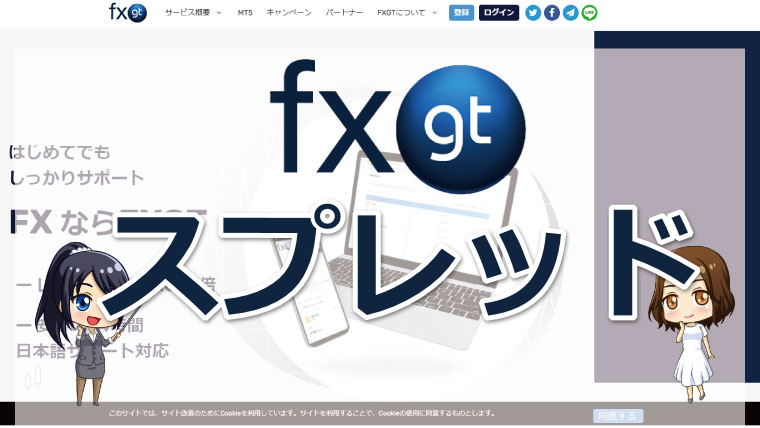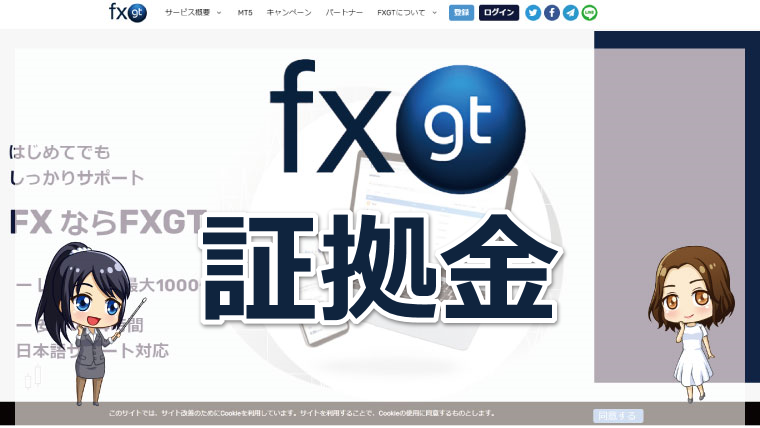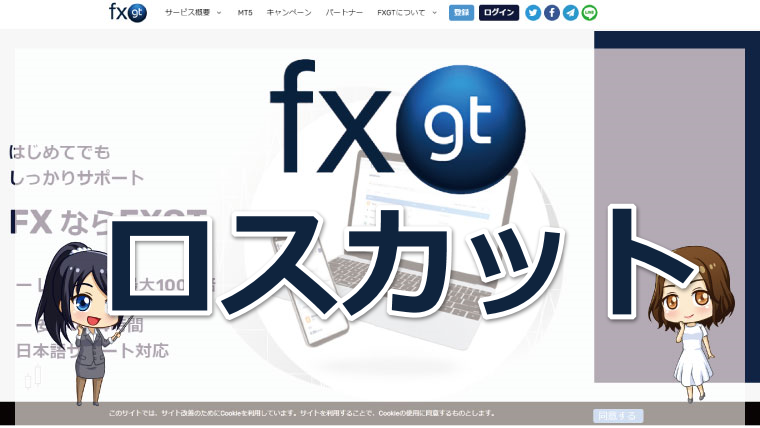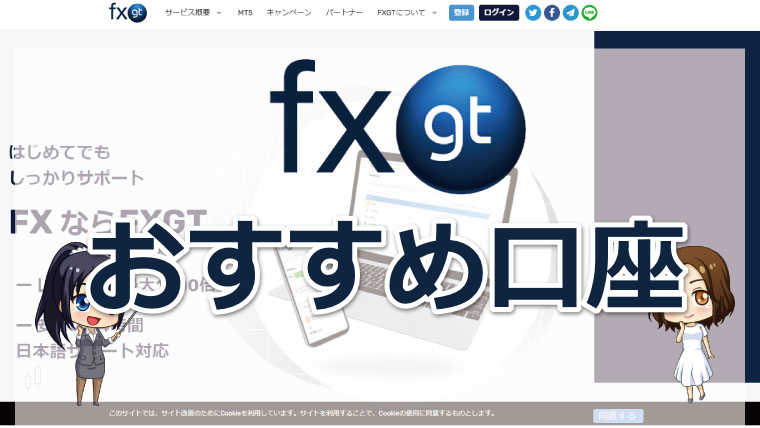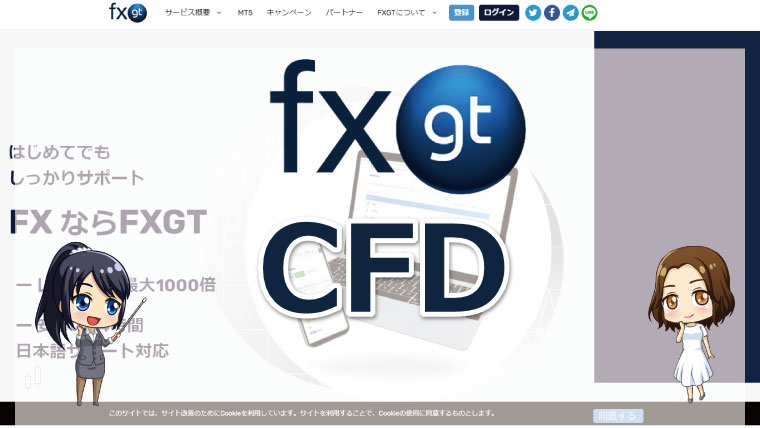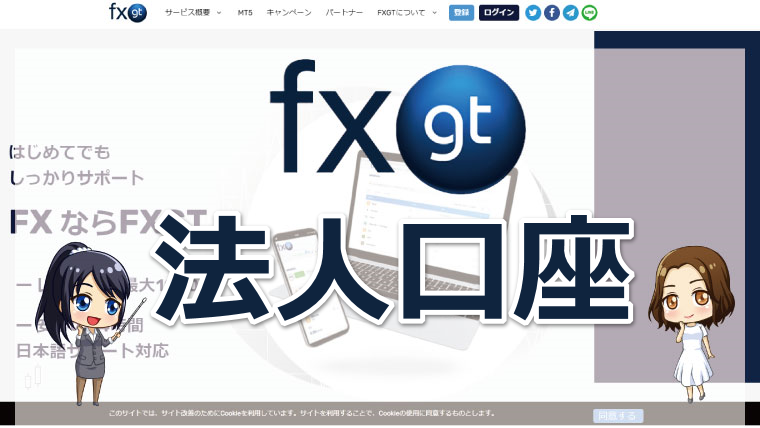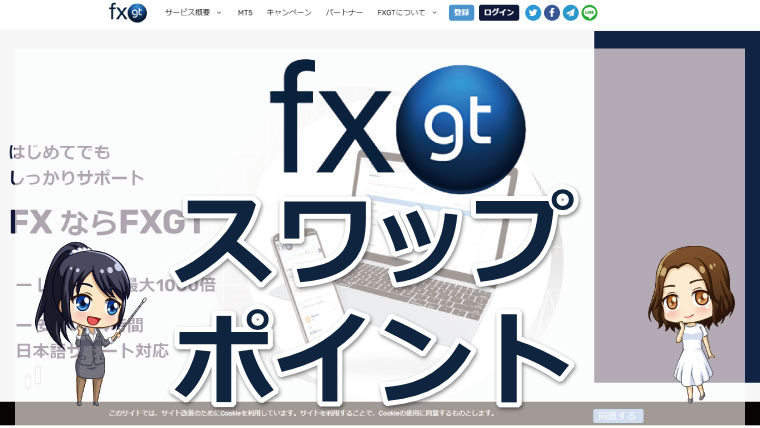2019年に設立した海外FX会社のFXGTは、豊富なボーナスや仮想通貨の最狭スプレッド、豊富な銘柄を取り扱っている点などが好評で、日本人トレーダーから人気を集めています。
MT5とは?

MT5は、ロシアのメタクォーツ社がMT4のアップグレードバージョンとして、2010年にリリースした高機能取引ツールです。
2005年にリリースされたMT4は、当時主流だった32ビットを前提に作られていたため、チャートをたくさん開いたり、インジケーターを複数入れると動作がもっさりします。
MT5は64ビットのPCで利用することを前提にしており、サクサクと動き、グラフィックのクォリティも上がっています。
- 動作が軽い
- 時間足の種類が多い
- グラフィックのクオリティがMT4より高い
- 板情報が見れる
FXGTのチャートの使い方
それでは、まずFXGTの公式サイトからMT5をインストールしてログインしましょう。

新規チャートを開く
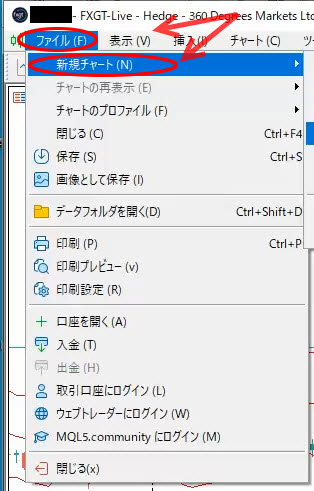
最初にMT5を開いた段階では、デフォルトで4つの通貨ペアが表示されています。
他の通貨ペアを表示させたい場合は「ファイル」→「新規チャート」から、銘柄を選びます。
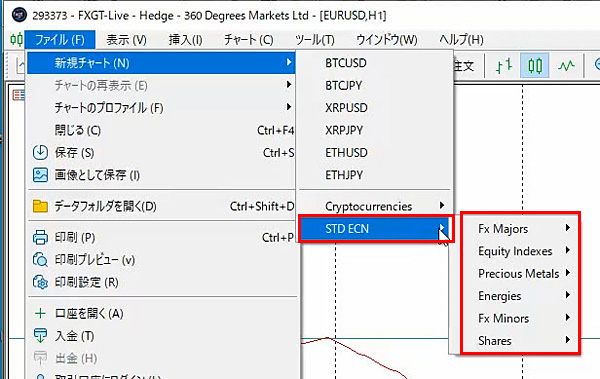
仮想通貨のチャートを開く場合は「Cryptocurrencies」、通貨や指数、メタル、エネルギー、株式を開く場合は「STD ECN」を選びます。
「STD ECN」を選ぶと、カテゴリが表示されます。
- FX Majors(メジャー通貨ペア)
- Equity Indexes(指数)
- Precious Metals(メタル)
- Energies(エネルギー)
- Shares(株式)
「FX Majors」を見てみましょう。
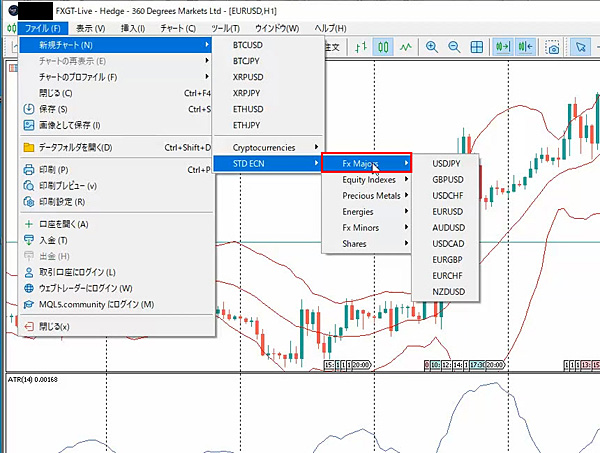
このように通貨ペアが出てきますので、開きたいチャートを選びます。
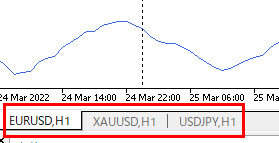
MT5では複数のチャートを同時に表示できますが、1つのチャートを選ぶと他のチャートが背面に隠れてしまいます。
隠れているチャートを表示させる場合は、下部のタブをクリックすると最前面に表示されます。
チャートの銘柄を増やす
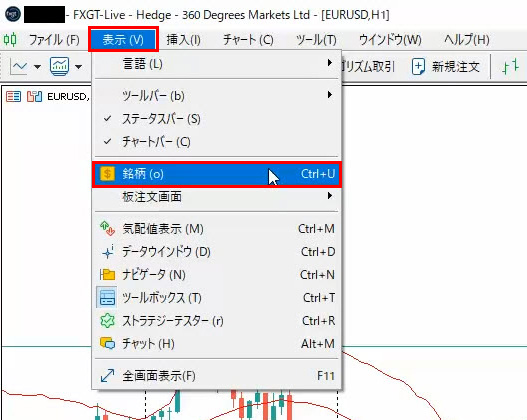
まず、「表示」→「銘柄」と進みます。
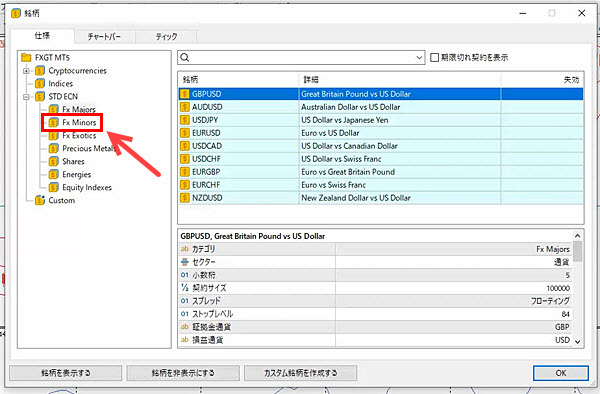
銘柄の一覧が表示されました。ここから「fx Minors」をクリックしてみましょう。
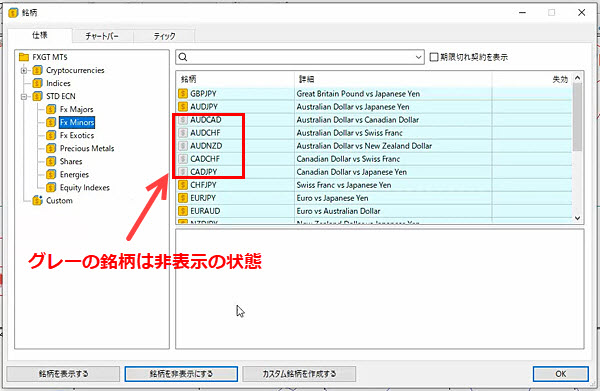
銘柄の横のアイコンが黄色になっているものは表示、グレーの銘柄は非表示の状態になっています。
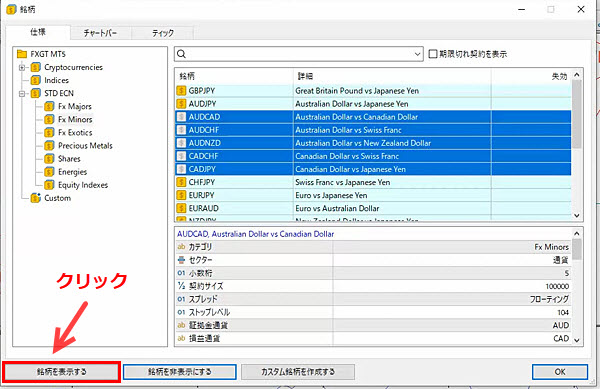
銘柄を表示させるには、通貨ペアを選んで左下の「銘柄を表示する」をクリックします。
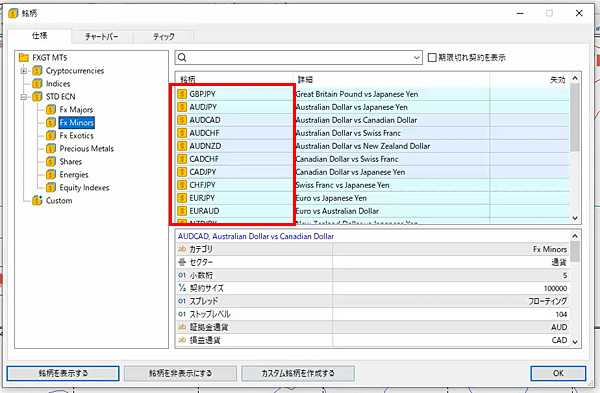
すると、黄色に変わりました。これで、チャートを表示することができるようになりました。
時間足を増やす
MT5では、MT4よりも時間足の種類が大幅に増えました。MT4とMT5の時間足を比較してみましょう。
| 時間足 | 合計 | |
| MT4 | 1分、5分、15分、30分、1時間、4時間、日足、週足、月足 | 9 |
| MT5 | 1分、2分、3分、4分、5分、6分、10分、12分、15分、20分、30分、1時間、2時間、3時間、4時間、6時間、8時間、12時間、日足、週足、月足 | 21 |
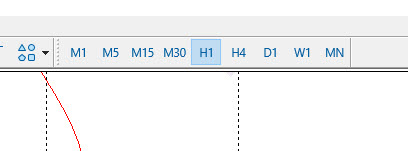
MT5をインストールした段階では、表示されている時間足はMT4と同じ9種類です。
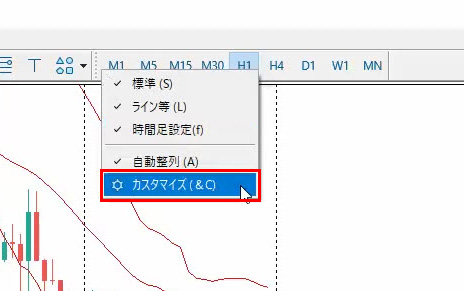
表示する時間足を増やす場合は、時間足の上で右クリックし「カスタマイズ」をクリックします。
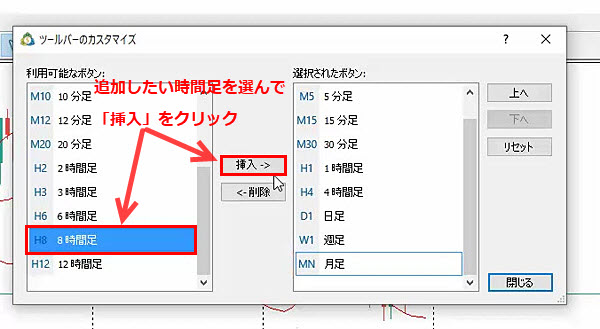
このような画面が開いたら、追加したい時間足を選び「挿入」をクリックします。

すると、このように時間足が追加されました。
ツールを使う
MT5では、チャートを分析するための様々なツールが入っています。
水平線を引く

水平線を引く場合は、上部のツールバーにある水平線のアイコンをクリックします。

任意の場所をクリックすると、水平線が表示されます。位置を調整したい場合は、ドラッグすると上下に動きます。
フィボナッチリトレースメントを使う
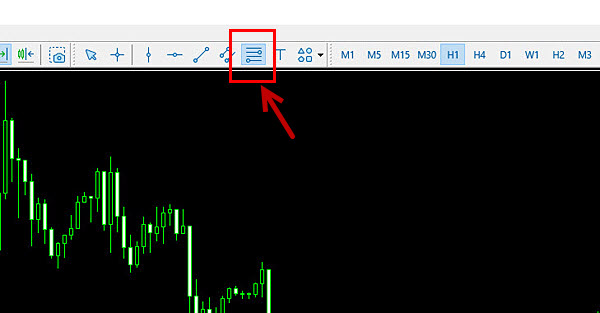
フィボナッチリトレースメントを使う場合は、ツールバーの赤枠のアイコンをクリックします。MT4とアイコンのマークが異なりますので、ご注意ください。
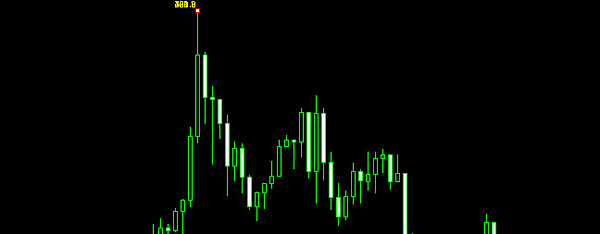
ツールを選択したら、まず始点をクリックします。

次に、終点までドラッグすると画像のように表示されます。
ツールを追加する
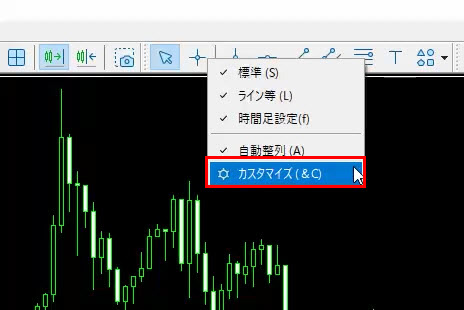
デフォルトのツール以外を表示させたい場合は、ツールバーの上で右クリックして「カスタマイズ」をクリックします。
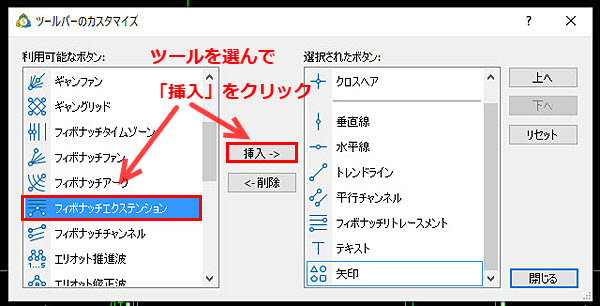
カスタマイズ画面が開くと、表示させたいツールを選んで「挿入」をクリックすると、表示されます。
インジケーターを表示させる
MT5では、様々なインジケーターが用意されています。
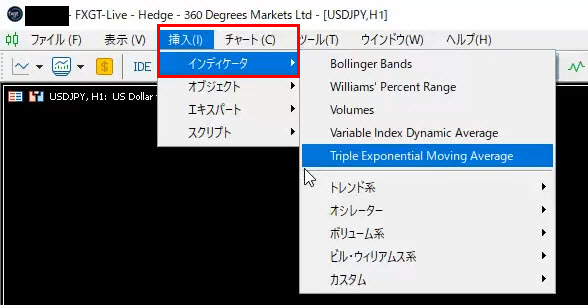
インジケーターを表示させる場合は、上部の「挿入」から「インディケータ」をクリックします。
すると「トレンド系」「オシレーター」「ボリューム系」「ビル・ウィリアム系」「カスタム」とジャンルからインジケーターを選択できます。
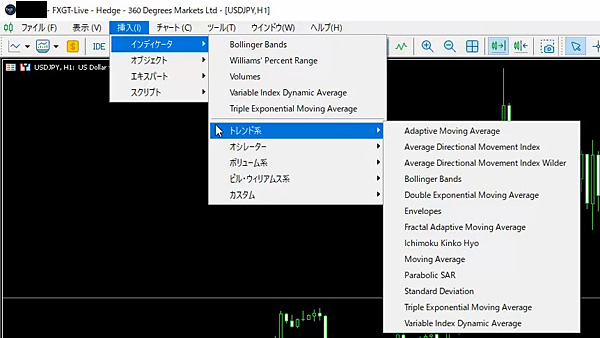
「トレンド系」では、ボリンジャーバンドや移動平均線、一目均衡表などが入っています。
FXGTのチャートの見方や使い方まとめ
今回は、FXGTで取引ツールに採用しているMT5の基本的な見方や使い方などを紹介してきました。